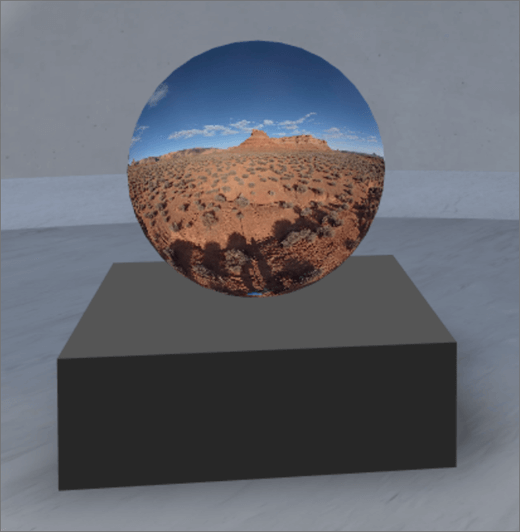
1. 如果您尚未處於編輯模式,請選取空間右上方的編輯。
2. 在畫布上,選取圓圈 + 圖示。
3. 選取 360 度影像。
4. 按一下以將網頁部分放在建築物或 () 。
5. 在檔案選擇器中,選取您要使用 360 度影像檔案,然後 選取開啟。
5. 選取網頁部分,然後選取 鉛筆 圖示。 這會開啟屬性面板。
6. 若要變更影像格式,請選取影像無法正確顯示?。
-
如果您用來拍攝 360 度影像的相機是置於鑽具或環狀結構上的單一鏡頭相機,以形成圓形,請選取 單一鏡面。 如果您用來拍攝 360 度影像的相機是每個視野的兩部相機,請選取立體 。
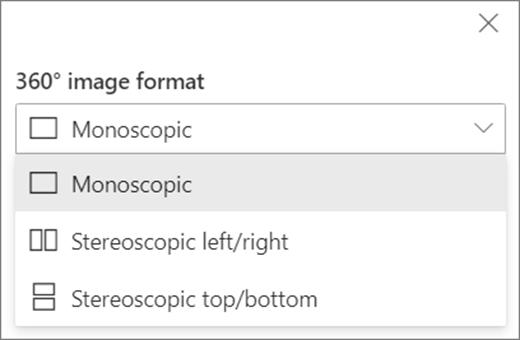
7. 若要設定起始視圖,請選取您的影像 旋轉喜好設定。

8. (選) 選取並輸入 替代文字。
9. (選) 若要讓講臺顯示在影像下方,請選取 顯示 podium。 若要設定影像與講臺之間的距離,請使用從講臺 的高度滑杆 。
10. 選取儲存為草稿 或 發佈。
附註: 若要瞭解調整網頁元件大小及放置位置的指引,請參閱在 SharePoint 空間中新增 及使用網頁元件。
新增動作至 360 度影像
動作會讓網頁元件互動。 您可以在編輯網頁部分時選取動作。 當您將空間儲存為草稿或發佈之後,它們就會變成互動式。 新增動作是選擇性的。
1. 編輯時,選取 360 度影像網頁部分,然後選取 鉛筆 圖示。 這會開啟屬性面板。 向下捲動至 動作。
2. 選取 新增動作。
-
當您選取網頁部分時,會發生On 觸發動作。
-
當您以滑鼠右鍵按一下滑鼠 (或) 按住控制器 (,) 會出現 更多動作。
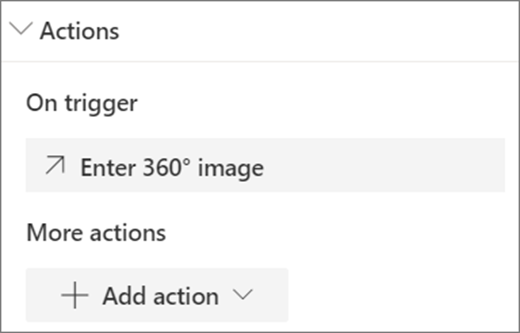
附註: 輸入 360 度 影像是此網頁 (觸發) 動作 鎖定的畫面。 若要設定 更多動作,請選取新增動作,然後選取... ( 省略號) 。 若要重新排序動作,請將它們拖曳到您想要的順序。
3. 如 要執行更多動作,請從下列專案選取:
-
連結至另一個空格:開啟連結的 SharePoint) 。
-
播放音訊:播放附加的音訊檔案。
-
連結 至頁面或專案:開啟連結的 URL ( 例如 SharePoint 頁面、公用網站) 。
4. (選擇性) 輸入描述 。
5. 若要試用您的動作,請選取儲存為草稿 或 發佈。










